Создание ручки
Перейдем к созданию последнего элемента модели — ручки. Поскольку этот элемент имеет осевую симметрию, создавать его будем как трехмерный объект, образованный вращением сплайнового профиля вокруг оси. Как вы помните, для этого используется модификатор Lathe (Вращение вокруг оси).
Для создания ручки консервного ножа переключитесь в окно проекции Тор (Сверху) и с помощью инструмента Line (Линия) создайте кривую, показанную на рис. 3.89.
При необходимости измените характер излома вершин так, как описано выше.
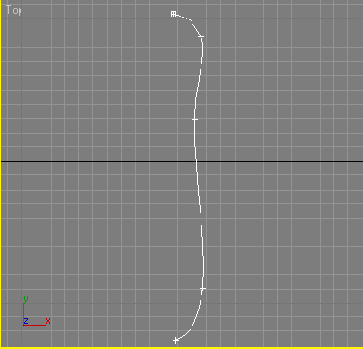
Рис. 3.89. Создание формы ручки консервного ножа
Выделите созданный сплайн и перейдите на вкладку Modify (Изменение) командной панели. Раскройте список Modifier List (Список модификаторов) и выберите в нем модификатор Lathe (Вращение вокруг оси). Объект при этом приобретет вид, изображенный на рис. 3.90.
Как видите, это не совсем то, что нам нужно, поэтому установим некоторые параметры модификатора.
В свитке Parameters (Параметры) настроек модификатора Lathe (Вращение вокруг оси) выберите ось, вокруг которой будет происходить вращение сплайна, нажав кнопку Y в области Direction (Направление). После этого в окне проекции сплайн преобразуется в фигуру вращения вокруг выбранной оси.
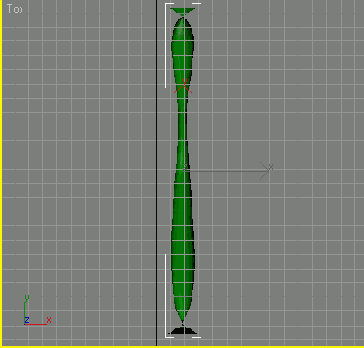
Рис. 3.90. Объект после применения модификатора Lathe (Вращение вокруг оси)
Теперь определим положение оси вращения. Для этого в области Align (Выравнивание) настроек модификатора нажмите кнопку Min (Минимальный).
Выбранная ранее ось вращения, будет автоматически выровнена по краю модели. Осталось выбрать тип редактируемой поверхности, с которой в дальнейшем предстоит работать.
При помощи переключателя Output (Результат) в настройках модификатора можно выбрать один из трех типов поверхности: Patch (Полигональная поверхность), Mesh (Поверхность) и NURBS (NURBS-поверхность).
Поскольку при создании предыдущих элементов модели мы использовали тип Mesh (Поверхность), выберите его и для этого элемента (рис. -1У1).
ПРИМЕЧАНИЕ
В зависимости от того, в каком направлении вы строили сплайн, может получиться что созданная вами поверхность вращения примет вывернутую форму В этом случае в настройках модификатора установите флажок Flip Normals (Обратить нормали).
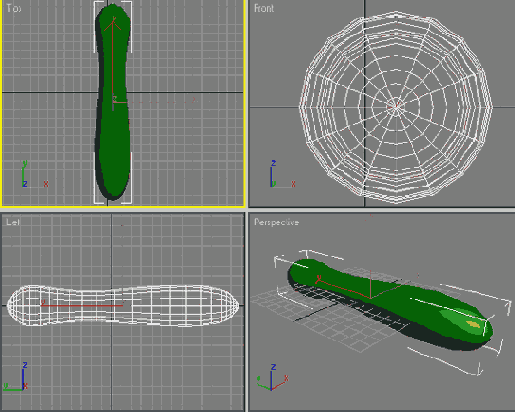
Рис. 3.91. Объект после применения модификатора Lathe (Вращение вокруг оси) и задания соответствующих настроек
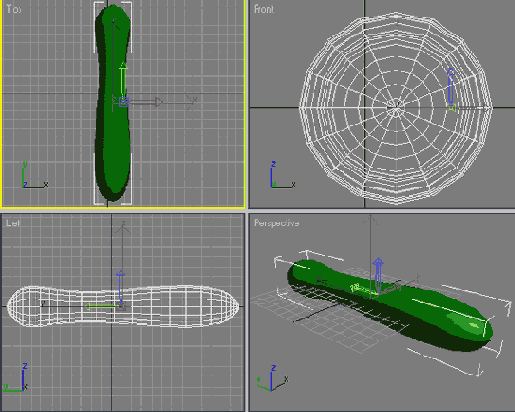
Рис. 3.92. Вид координатных осей после нажатия кнопки Affect Pivot Only (Влиять только на опорную точку)
Если теперь посмотреть на модель в окне проекции, можно заметить, что координаты опорной точки не совпадают с координатами центра объекта Это очень распространенная проблема, возникающая в процессе моделирования объектов Чтобы управлять положением центра локальной системы координат, необходимо выделить объект, перейти на вкладку Hierarchy (Иерархия) командной панели, нажать кнопку Reset Pivot (Задать опорную точку) в области Move/Rotate/Scale (Перемещение/Вращение/Масштабирование) свитка настроек Adjust Pivot (Установить опорную точку), нажать кнопку Affect Pivot Only (Влиять только на опорную точку) При этом оси координат изменят свой вид (рис. 3.92). Теперь нужно задать параметры выравнивания в области Alignment (Выравнивание) (рис 3 93)
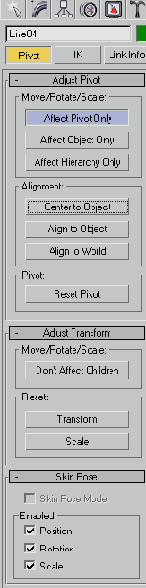
Рис. 3.93. Вкладка Hierarchy (Иерархия) командной панели
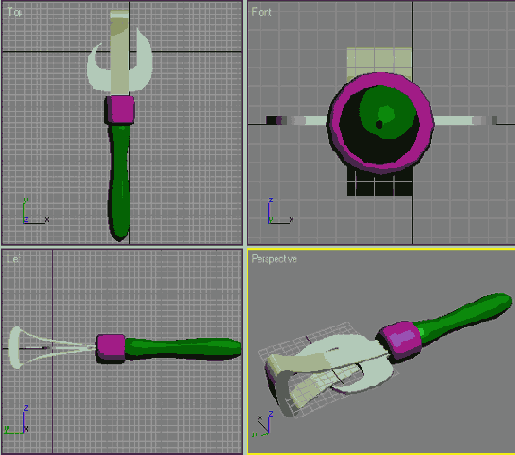
Рис. 3.94. Модель консервного ножа

Рис. 3.95. Консервный нож с заклепками
Ручка консервного ножа готова.
Осталось совместить этот элемент модели с другими при помощи уже известной вам операции выравнивания.
Нож готов (рис. 3.94).
СОВЕТ
Часто при создании трехмерных моделей едва ли не главную роль играют небольшие детали, которые делают объект более реалистичным. Для консервного ножа такими деталями являются заклепки, расположенные на его металлической части. Попробуйте создать их самостоятельно при помощи стандартного примитива Sphere (Сфера) (рис. 3.95).
Подведем итоги — в этом уроке вы научились:
Вы также закрепили свои навыки, которые касаются: